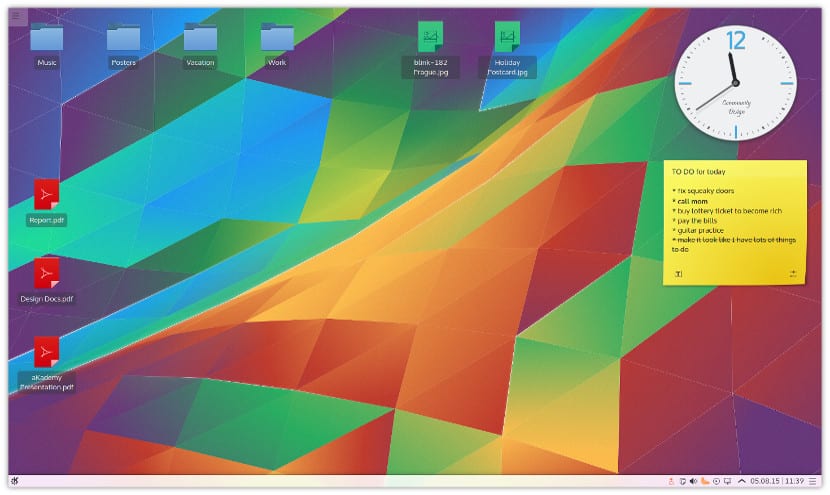
যদিও অনেক গুলু / লিনাক্স ডিস্ট্রিবিউশন মূল ডেস্কটপ হিসাবে দারুচিনি, জিনোম বা মেটের সাথে আসে, সত্য সত্য যে আরও বেশি সংখ্যক ব্যবহারকারী কে-ডি-কে চেষ্টা করছেন। বিখ্যাত কেডি ডেস্কটপ অতীতের মতো এখনও বেঁচে আছে।
যদিও প্রথম নজরে আমরা কে.ডি. প্লাজমার সম্পূর্ণ সম্ভাবনা দেখতে পাই না, আমরা এটি আমাদের পছন্দ অনুসারে কনফিগার করতে পারি, অতিরিক্ত প্যানেল, উইজেট এবং নতুন কার্যকারিতা যুক্ত করে তুলতে পারি। এক্ষেত্রে আমরা আপনাকে কীভাবে আমাদের কে.ডি.
প্লাজমিড ডেস্কটপে এমবেড করা উইজেট বা অ্যাপলেট ছাড়া আর কিছুই নয়। ক) হ্যাঁ, প্লাজময়েড আরও কার্যকারিতা যুক্ত করেযেমন হাতে ডেস্কটপ, একটি সঙ্গীত নিয়ন্ত্রণ বা কেবলমাত্র একটি বিজ্ঞপ্তি প্যানেল রাখতে সক্ষম। অনেকগুলি প্লাজময়েড রয়েছে, কিছুগুলি অফিসিয়াল ভান্ডারে রয়েছে তবে কাস্টম প্লাজমোড যোগ করা যেতে পারে বা নিজস্ব।
একটি নতুন প্লাজময়েড ইনস্টল করতে, প্রথমে আমাদের ডেস্কটপে ডান-ক্লিক করতে হবে এবং "একটি উইজেট যুক্ত করুন" বা "গ্রাফিক উপাদান যুক্ত করুন" বিকল্পে যেতে হবে। এর পরে, আমাদের ডেস্কটপটি ডিফল্টরূপে সমস্ত প্লাজময়েড সহ একটি সাইড প্যানেল উপস্থিত হবে।
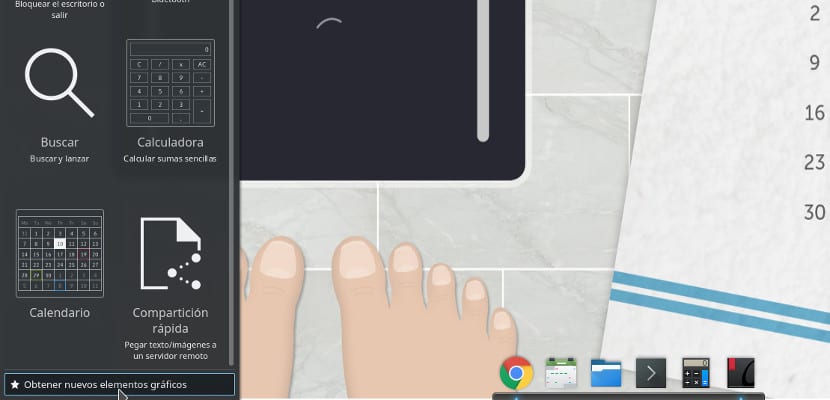
নীচে আমরা একটি বোতাম পেয়ে যা যা এই তালিকার জন্য আরও প্লাজময়েড পেতে ব্যবহৃত হয়। আমরা এটি টিপলে দুটি বিকল্প উপস্থিত হবে: "প্লাজমাতে নতুন গ্রাফিক উপাদান ডাউনলোড করুন" বা "স্থানীয় ফাইল থেকে গ্রাফিক উপাদান ইনস্টল করুন"।
আপনি যদি একটি নতুন প্লাজময়েড ডাউনলোড করতে চান তবে "ডাউনলোড করুন ..." বিকল্পে ক্লিক করুন এবং উপলব্ধ প্লাজময়েড সহ একটি তালিকা উপস্থিত হবে। এটি ইনস্টল করতে, আমাদের কেবল এটি চিহ্নিত করতে হবে এবং ইনস্টল বোতামটি টিপুন। স্বয়ংক্রিয়ভাবে আমাদের দলে থাকা প্লাজময়েডগুলির তালিকায় যুক্ত হবে এবং এটি কেবলমাত্র একটি ক্লিক এবং টেনে নিয়ে ডেস্কটপে যুক্ত করুন।
যদি আমরা প্লাজময়েড ইনস্টল করতে চান তবে আমাদের কেবল পূর্ববর্তী পদক্ষেপগুলি পুনরাবৃত্তি করতে হবে, তবে "একটি স্থানীয় ফাইল থেকে গ্রাফিক উপাদানগুলি ইনস্টল করুন" বিকল্পটি বেছে নিন। একটি পর্দা খুলবে যেখানে আমাদের করতে হবে প্লাজময়েড দিয়ে ফাইলটি অনুসন্ধান করুন, এর সাধারণত ".প্লাজময়েড" এক্সটেনশন থাকে। একবার নির্বাচিত হয়ে গেলে, ওপেন টিপুন এবং আমাদের ইতিমধ্যে থাকা উপাদানগুলির তালিকায় প্লাজময়েড যুক্ত করা হবে।
কমান্ড লাইনের মাধ্যমে এটি যুক্ত করার বিকল্পও রয়েছে। এটি করার জন্য আমাদের একটি টার্মিনাল খুলতে হবে যেখানে আমাদের প্লাজময়েড ফাইল রয়েছে এবং নিম্নলিখিতটি লিখতে হবে:
plasmapkg -u Nombre-del-plasmoide.plasmoid
এটি আমাদের প্লাজমাতে থাকা উইজেটগুলির তালিকায় উইজেট যুক্ত করবে।
প্লাজময়েড একটি নির্দিষ্ট পরিবেশের জন্য খুব ব্যবহারিক এবং খুব দরকারী অ্যাপ্লিকেশন is অপব্যবহার করবেন না যেহেতু তাদের ওভারলোড করা আমাদের সিস্টেমকে স্বাভাবিকের চেয়ে ধীর করে দিতে পারে.